一、背景
最近我正在寻找一款可靠的远程连接管理软件,以便能够更方便地管理我的计算机。然而,我花了很长时间在网上搜索,但一直没有找到适合我的软件。最终,我在不断地尝试和搜索中,发现了Xshell7这个软件,于是开始了我的远程连接管理之旅。
在寻找远程连接管理软件的过程中,我一直遇到了各种各样的问题。我尝试了许多软件,但它们要么过于复杂,要么过于昂贵,要么功能不够强大。我甚至还试图使用一些开源软件,但它们不太稳定,很难使用。最终,我开始考虑付费软件,因为我需要的是可靠、功能强大的软件。
最终,我在网上发现了Xshell7这个软件,看到它的功能很强大,我感到非常惊讶。Xshell7不仅支持SSH、TELNET和RLOGIN等协议,而且还支持IPv6和单个窗口多个会话。此外,Xshell7还具有强大的脚本功能,可以帮助我快速自动化我的工作流程。最重要的是,Xshell7提供了一个易于使用的界面,让我可以轻松地管理和连接到我的远程主机。
当我第一次使用Xshell7时,我很快就意识到这是我一直在寻找的远程连接管理软件。我可以轻松地配置和管理我的远程主机,而不必担心连接中断或其他问题。我可以同时打开多个会话窗口,这对于同时管理多个主机非常方便。在我处理大量数据时,脚本功能也是不可或缺的。总之,Xshell7提供了一个完整的解决方案,让我可以更轻松地管理我的远程主机。
除了功能强大,Xshell7还提供了出色的技术支持。当我第一次开始使用这个软件时,我遇到了一些小问题,但很快就得到了Xshell7的技术支持团队的帮助。他们非常专业和及时地解决了我的问题。这种优质的技术支持是我使用Xshell7的另一个原因。最重要的一个原因是:
无需破解!!官方免费版,安装即可使用的Xshell!!并且永久有效
本教程提供的安装包,是官方的免费版,安装完成即可正常使用,不需要额外的破解激活操作。
二、安装教程
1、下载安装包
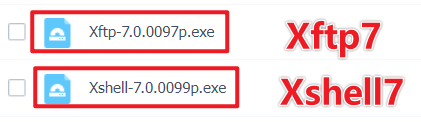
免费版安装包地址:kdocs.cn/l/cj2TvYxTy1Eg
2、系统要求
以下是Xshell安装的系统要求:
操作系统:
- Windows 10 (32位或64位)
- Windows 8.1 (32位或64位)
- Windows 8 (32位或64位)
- Windows 7 (32位或64位)
- Windows Vista (32位或64位)
- Windows XP SP3 (32位)
CPU:
- Intel Pentium 4或更高
- AMD Athlon XP或更高
- 1 GHz或更高
内存:
- 512 MB或更高(推荐1 GB或更高)
硬盘空间:
- 30 MB的可用空间
显示器分辨率:
- 1024x768或更高
网络连接:
- 支持TCP/IP协议的网络连接
需要注意的是,以上是最低系统要求,建议你的系统配置符合或超过以上要求,以保证在使用Xshell时能够流畅运行,并获得更好的使用体验。
3、软件安装
1、双击上面下载好的Xshell Plus 7安装包,打开安装向导,阅读并接受最终用户许可协议,然后点击“下一步”按钮。
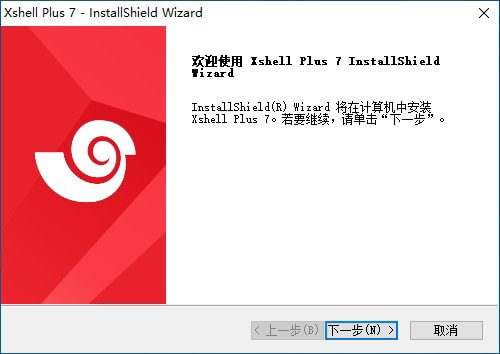
2、.选择安装选项,包括安装位置、开始菜单文件夹等,并点击“下一步”按钮。
3、选择所需的组件,如快捷方式、桌面图标、文档等,并点击“下一步”按钮。
4、根据需要选择是否创建桌面快捷方式,然后点击“下一步”按钮。点击“安装”按钮,开始安装Xshell软件。
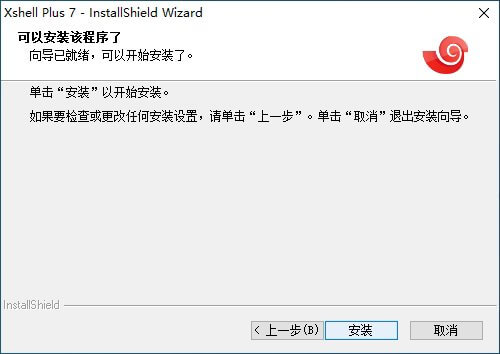
5、等待安装完成。安装过程可能需要几分钟时间,具体取决于你的计算机性能。
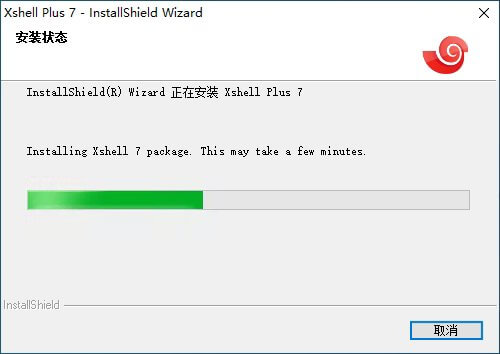
6、安装完成后,点击“完成”按钮退出安装向导。启动Xshell软件,你现在可以开始使用了。
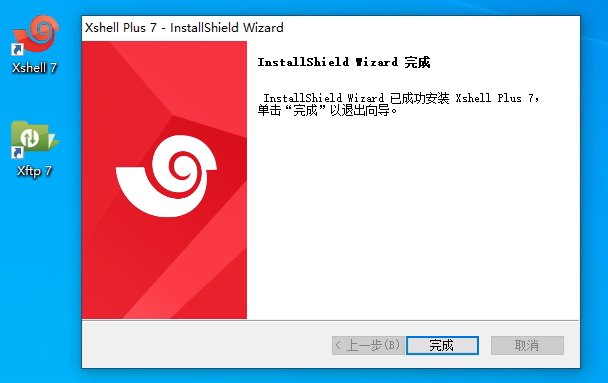
安装完成截图:
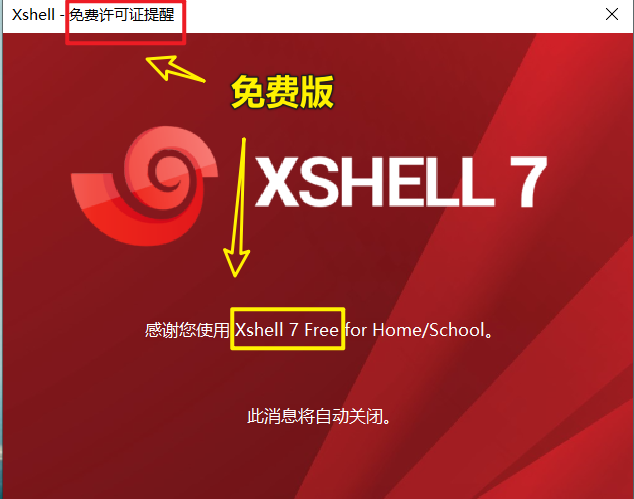
三、开始使用
(1)打开Xshell软件,点击菜单栏中的“文件”->“新建”,或使用快捷键Ctrl+N,打开“新建会话”对话框,如图所示。
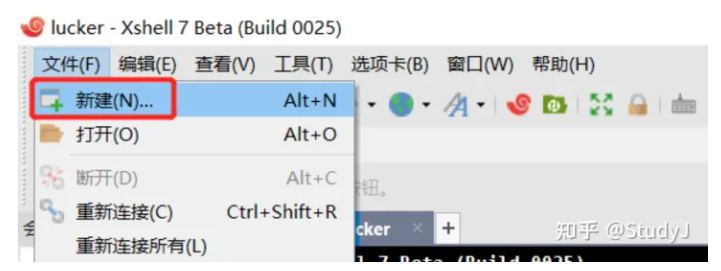
(2)在“新建会话”对话框中,输入你要连接的远程服务器的IP地址或域名,并设置连接协议为SSH。如果需要,可以设置端口号,用户名和密码等信息,
(3)点击“确定”按钮,Xshell会自动创建一个新的SSH会话,并打开一个会话窗口。在会话窗口中,你可以输入用户名和密码以登录远程服务器
(4)登录成功后,你可以在会话窗口中输入各种命令来管理远程服务器。你可以使用常用的Linux命令,如ls、cd、mkdir等来查看、移动和创建文件夹,使用vi 或nano等文本编辑器来编辑文件,使用scp或sftp来传输文件等等
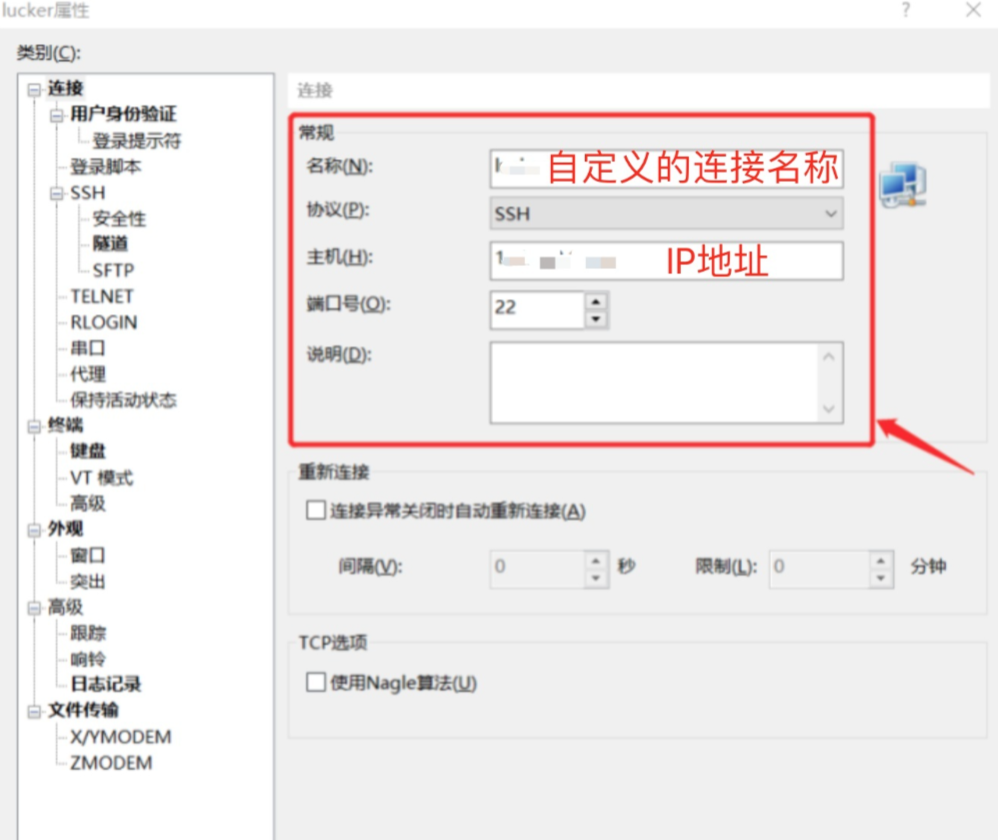
(5)当你完成操作后,可以通过输入exit命令来退出会话窗口。如果你要关闭整个Xshell应用程序,请点击菜单栏中的“文件”->“退出”,或使用快捷键Ctrl+Q
四、使用小技巧
1、使用快捷键
Xshell有很多有用的快捷键,可以帮助你更快速地完成一些常见的操作。例如,按Ctrl+Shift+N可以打开一个新的会话窗口,按Ctrl+Shift+T可以打开一个新的选项卡。你还可以使用Tab键来自动补全命令和文件名。
2、自定义会话
Xshell允许你自定义会话,以便更好地管理你连接的远程服务器。你可以为每个会话设置独立的设置,如主题、字体、快捷键等。此外,你还可以为不同的会话设置不同的标签,以便更容易地区分它们。
2、使用SFTP功能
Xshell内置了SFTP功能,可以方便地传输文件到远程服务器或从远程服务器下载文件。你可以在Xshell中打开一个SFTP会话,然后拖放文件到会话窗口中即可完成文件传输。此外,你还可以使用SFTP会话来管理远程服务器上的文件和文件夹。
4、自定义快捷键
如果你常常使用一些特定的命令或操作,你可以自定义快捷键来加快你的工作流程。例如,你可以将Ctrl+Shift+D绑定到打开某个特定的文件夹的命令,这样你就可以快速打开该文件夹而无需手动导航。
5、自动化任务
Xshell允许你自动化执行一些任务,以便更高效地管理远程服务器。你可以使用Xshell脚本语言编写自己的脚本,然后使用Xshell执行这些脚本。例如,你可以编写一个脚本,每天自动备份数据库,并将备份文件传输到本地机器。
6、多屏幕支持
如果你使用多个屏幕,你可以将Xshell窗口拖动到另一个屏幕上,以便更好地管理你的工作空间。此外,你还可以将Xshell窗口最大化到全屏幕,以便更好地查看远程服务器上的内容。
五、XShell使用案列
1、远程服务器管理
Xshell可用于连接远程服务器并管理它们。例如,如果你需要在远程服务器上安装或更新软件包,你可以使用Xshell连接到服务器并运行相应的命令。通过使用Xshell,你可以像在本地机器上一样使用远程服务器。
2、数据库连接和管理
如果你需要连接到数据库服务器并管理其中的数据,Xshell可以帮助你完成这项任务。例如,你可以使用Xshell连接到MySQL服务器,并使用命令行客户端管理数据库。你可以创建数据库,创建表,插入数据等等。使用Xshell连接到数据库服务器还可以帮助你管理数据库服务器的性能和安全性。
3、文件传输和管理
使用Xshell,你可以方便地传输文件到远程服务器或从远程服务器下载文件。例如,如果你需要将本地文件传输到远程服务器,你可以使用Xshell的SFTP功能。SFTP是一种安全的文件传输协议,可以保护你的文件免受未经授权的访问。
4、Shell脚本开发和执行
如果你需要开发和执行Shell脚本,Xshell是一个非常好的选择。使用Xshell,你可以方便地创建、编辑和执行Shell脚本。此外,Xshell还提供了一些有用的Shell脚本开发工具,如语法高亮、自动补全和命令历史记录。
5、调试和故障排除
当你需要调试远程服务器上的程序或解决故障时,Xshell可以帮助你完成这项任务。例如,你可以使用Xshell连接到远程服务器,并通过命令行运行程序以进行调试。你也可以查看程序输出并分析日志文件。Xshell还提供了一些调试工具,如调试器和性能分析器,可以帮助你分析和解决问题。
六、总结
总之,Xshell是一个非常强大和多功能的终端仿真软件,可以帮助你连接和管理远程服务器、传输文件、开发和执行Shell脚本以及调试和故障排除。如果你需要处理远程服务器或数据库,或者需要进行Shell脚本开发或调试,Xshell是一个非常好的选择。
并且这个软件的功能非常强大,而且易于使用,非常适合IT专业人员或需要管理多个远程主机的人使用。如果你正在寻找一款可靠、功能强大的远程连接管理软件,那么我强烈建议你尝试一下Xshell7。
标签:教程,Xshell7,免费版,使用,Xshell,服务器,可以,远程 From: https://www.cnblogs.com/xstxjs/p/17296070.html